Bilgisayarınız bazen ağ klasörlerindeki PDF dosyalarının önizlemesini yapamayabilir. Dosya önizlemesini göstermek yerine, makineniz bir dizin dosyası dizini görüntüler. Bu can sıkıcı soruna neyin neden olabileceğini ve nasıl düzeltebileceğinizi keşfedelim.
Dosya Gezgini PDF Önizlemesi Önizleme Yerine "Dizin" Gösteriyor
Adobe Acrobat'ı güncelleyin
Adobe Acrobat için en son güncellemeleri yükleyin ve bu hızlı geçici çözümün sorunu sizin için çözüp çözmediğini kontrol edin. Adobe Acrobat'ı başlatın, üzerine tıklayın. Yardım menü öğesini seçin ve Güncellemeleri kontrol et. I vur İndirmek Mevcut güncellemeleri yüklemek için düğmesine basın. Programı yeniden başlatın ve PDF dosyalarının önizlemesini yapıp yapamayacağınızı kontrol edin.
Dosya Adını Kontrol Edin
Dosya yolunun veya dosya adının sayı işaretini (#) içerip içermediğini kontrol edin. Bazen Microsoft PDF Previewer, sayı işaretinden sonra gelen yolu görmezden gelebilir.
İşleri daha da kötüleştirmek için, sayı işareti dosya adının ilk karakteriyse, PDF Önizleyici dosyayı önizlemek yerine klasör dizinini görüntüleyebilir.
Sorunu çözmenin en hızlı çözümü, dosya adından sayı işaretini kaldırmaktır. Ancak bu her zaman mümkün olmayabilir. Dosya adını düzenleme izniniz yoksa daha fazla yardım için BT yöneticinizle iletişime geçin.
Farklı Bir PDF Önizleyiciyi Etkinleştir
Farklı bir PDF önizleyiciyi etkinleştirin ve bu çözümün sorunu çözüp çözmediğini kontrol edin.
- Aç Kayıt düzenleyici
- Şu yöne rotayı ayarla
HKEY_CLASSES_ROOT\.pdf\ShellEx\{8895b1c6-b41f-4c1c-a562-0d564250836f}\Varsayılan - bulun {3A84F9C2-6164-485C-A7D9-4B27F8AC009E} Microsoft PDF Önizleyicisi olan anahtar
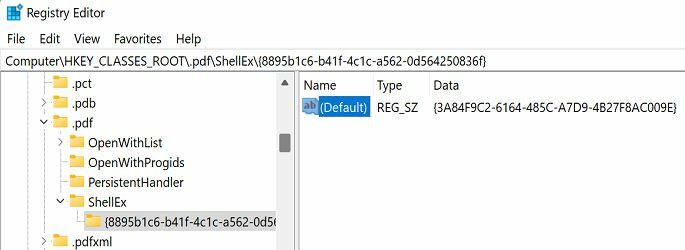
- Farklı bir önizleme işleyicisine değiştirin
Makinenizde hangi önizleme işleyicilerinin mevcut olduğunu kontrol etmek için şuraya gidin: HKEY_LOCAL_MACHINE\SOFTWARE\Microsoft\Windows\CurrentVersion\PreviewHandlers. Tercih ettiğiniz önizleme işleyicisinin değerini kopyalayın ve yukarıda gösterildiği gibi Kayıt Defteri ayarlarınızı değiştirmek için kullanın.
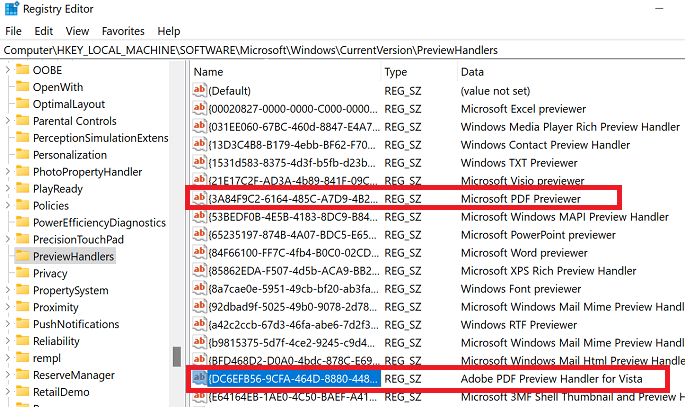
Örneğin, Foxit PDF Önizleme İşleyicisini kullanıyorsanız şu anahtarı kullanabilirsiniz: {1B96FAD8-1C10-416E-8027-6EFF94045F6F}. Adobe Reader kullanıyorsanız, kullanılacak anahtar şudur: {DC6EFB56-9CFA-464D-8880-44885D7DC193}.
Çözüm
Bilgisayarınız PDF dosyalarını önizleyemiyorsa, bunun yerine bir dizin dosyası dizini gösteriyorsa, Adobe Acrobat'ı güncellediğinizden emin olun. Ardından, dosya adının sayı işaretini içerip içermediğini kontrol edin ve kaldırın. Sorun devam ederse, Kayıt ayarlarınızı değiştirin ve farklı bir PDF önizleyiciyi etkinleştirin.
Bu çözümlerden hangisi sizin için sorunu çözdü? Aşağıdaki yorumlarda bize bildirin.